

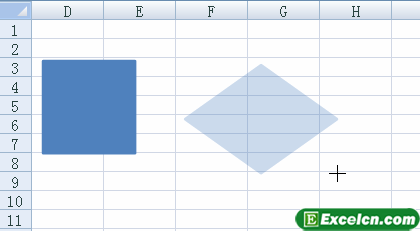
|
Microsoft Excel是Microsoft为使用Windows和Apple Macintosh操作系统的电脑编写的一款电子表格软件。直观的界面、出色的计算功能和图表工具,再加上成功的市场营销,使Excel成为最流行的个人计算机数据处理软件。 我们如果要在excel中制作流程图,那么我们肯定要用到excel中的自选图形,从几天开始我们利用excel自选图形给大家做一个excel中绘制销售流程图的实例,今天我们先来了解excel自选图形绘制线条的方法。 1、切换到【插入】选项卡,在【插图】组中单击【形状】下拉按钮,选择【直线】选项。 2、在工作表中单击确定起点,然后拖动到合适的位置释放鼠标,确定直线的终点位置。
图1 3、切换到 【格式】 选项卡, 在 【形状样式】组中选择直线的颜色,这里选择【样式 4】选项。
图2 4、切换到 【插入】 选项卡, 在 【插图】组中单击【形状】下拉按钮,选择【曲线连接符】选项。 5、在工作表中单击确定起点,然后拖动到合适的位置释放鼠标,确定直线的终点位置,在曲线终点双击鼠标即可。
图3 好了,这篇excel教程我们先了解excel自选图形绘制线条的方法,下节我们将接着学习excel中绘制销售流程图的方法。? 接着上节的excel中绘制销售流程图来制作,回顾下上节我们主要学习了利用自选图形绘制线条的方法,今天我们利用excel自选图形来绘制图形,我们平常看到的流程图基本上都是线条、图形和文字组成的,三者必不可少。 1、矩形在 Office 软件中属于常用图形,切换到【格式】选项卡,在【插入形状】组中选择【矩形】选项。
图1 2、在excel工作表中单击确定起点,然后拖动到合适的位置释放鼠标,确定矩形的终点位置。
图2 3、在绘制矩形的同时按下 Alt键,则矩形会限制在网格线内。
图3 4、在绘制矩形同时按住 Shift键,则会画出准确的正方形。
图4 5、在【插入形状】组中选择【决策】选项。
图5 6、在工作表中单击确定起点,然后拖动鼠标确定图形的终点位置。 7、在【插入形状】组中选择【椭圆】选项。 8、在工作表中单击确定起点, 然后拖动确定矩形的终点位置释放鼠标。
图6 9、在绘制椭圆的同时按下 Alt键,则画出椭圆的 4 个顶点将与表格线相切。 10、在绘制椭圆的同时按下 Shift键,画出的是正圆形。
图7 11、在【插入形状】组中选择【八边形】选项。 12、在工作表中单击确定起点,然后拖动鼠标确定八边形的终点位置。
图8 我们已经把绘制销售流程图的图形这一块制作完毕了,利用excel自选图形绘制图形我们还可以用在其他地方,制作出来的图形可以衬托excel表格。? Excel整体界面趋于平面化,显得清新简洁。流畅的动画和平滑的过渡,带来不同以往的使用体验。 |
温馨提示:喜欢本站的话,请收藏一下本站!